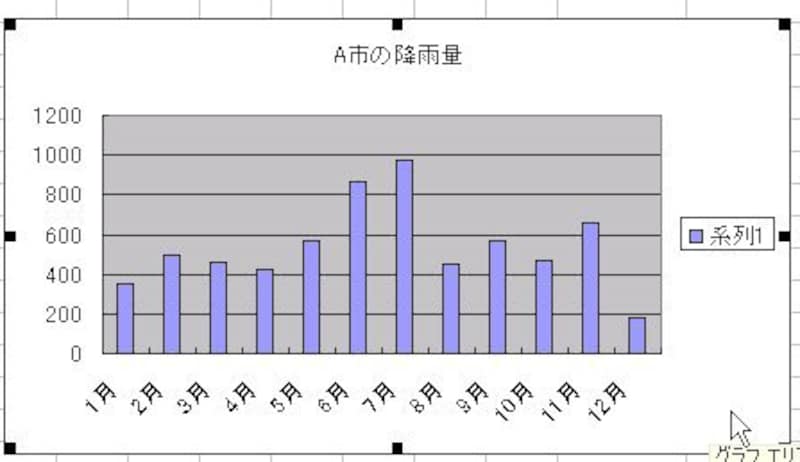皆さん、エクセルで棒グラフを作成したことがありますか?
びっくりするほど、簡単にできますよ!
1.スタート-プログラム-マイクロソフトエクセルを立ち上げます。
2.データを打ちます。
今回はA市の1年間の降雨量をデータとして打ちました。
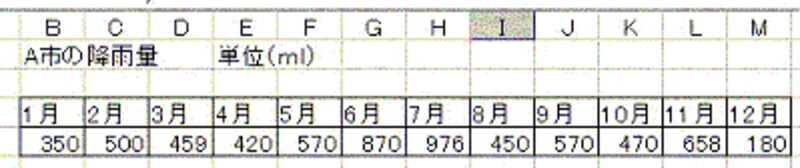
3.罫線を引きます。
月と、数字を打ったセル(四角の升目のこと)をドラッグして範囲選択します。(マウスポインタの形は、白い十字です)
書式設定ツールバーで、罫線ボタンの右にある小さい下向き三角をクリックして「田んぼの田」のボタンを選択(クリック)します。
罫線が引かれて表らしくなりましたね。
4.さあ、棒グラフ作成です。
3と同じ部分を範囲選択して、標準ツールバーのグラフボタンをクリックします。

すると、グラフ作成ウィザードが出てきます。
最初の画面では、グラフのお種類を選びます。形式で、集合縦棒(平面的な棒グラフ)を選び、次へのボタンをクリック。
次のページはこのままでいいですので、次へのボタンをクリック。
グラフタイトルを白い四角い枠の中でクリックしてカーソルを出したら、題名を打ちます。(今回はA市の降雨量)次へをクリック。
オブジェクトにチェック(表と同じシートにグラフを入れること)が入っているまま、完了をクリック。
ほーら、あっという間に棒グラフができましたね。